
ITunes відображає попередження, якщо ви спробуєте відновити, увімкнувши функцію «Знайти мій iPhone».
Авторство зображення: Зображення надано Apple
Перевстановлення iOS на iPhone шляхом відновлення через iTunes або скидання системи в додатку Налаштування на iOS 7 або 8 повертає телефон до заводських умов. Цей процес очищає ваші особисті дані, роблячи телефон безпечним для продажу, і скидає всі налаштування, усуваючи більшість збоїв і помилок. Якщо ваш телефон взагалі не вмикається, заважаючи звичайним методам відновлення, переведіть iPhone в режим відновлення, щоб примусово перевстановити його через iTunes.
Вимкніть Find My iPhone
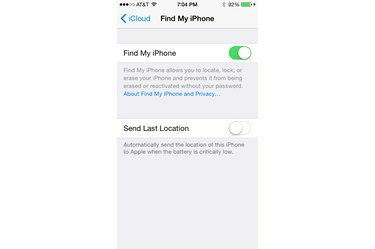
Вимкніть Find My iPhone перед відновленням.
Авторство зображення: Зображення надано Apple
З міркувань безпеки ви не можете відновити систему на iPhone, на якому ввімкнено функцію «Знайти мій iPhone». Оскільки для вимкнення функції «Знайти мій iPhone» потрібен ваш пароль Apple ID, цей крок запобігає зловмисникам забрати ваш телефон і відновити його, щоб уникнути потреби в коді вашого телефону. Щоб вимкнути функцію «Знайти мій iPhone», відкрийте програму «Налаштування», торкніться «iCloud», «Знайти мій iPhone» та вимкніть цю опцію. У разі несправного телефону, який не завантажується, ви можете видалити пристрій із Find My iPhone на веб-сайті iCloud, увійшовши у свій обліковий запис Apple.
Відео дня
Відновлення за допомогою iTunes

Натисніть «Відновити iPhone» в iTunes, щоб перевстановити iOS.
Авторство зображення: Зображення надано Apple
Підключіть свій iPhone до комп’ютера та натисніть значок iPhone в iTunes. Перевірте час останньої резервної копії, указаний на вкладці Підсумок. Якщо резервну копію телефону не було створено за останній день, натисніть «Створити резервну копію зараз», щоб зберегти резервну копію в iTunes, або почніть резервне копіювання iCloud вручну зі сторінки iCloud програми «Налаштування» телефону. Коли ви будете готові стерти дані з телефону та перевстановити систему, натисніть «Відновити iPhone», а потім натисніть «Відновити» у діалоговому вікні підтвердження. Якщо для вашого телефону доступна новіша версія iOS, кнопка підтвердження має напис «Відновити та оновити», і iTunes оновить ваш телефон до останньої версії під час повторної інсталяції.
Відновлення за допомогою режиму відновлення
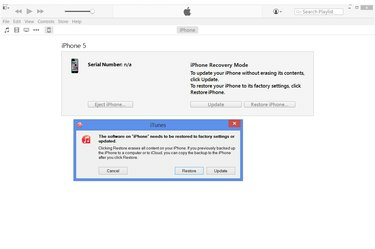
Натисніть «Відновити», щоб перевстановити iPhone в режимі відновлення.
Авторство зображення: Зображення надано Apple
Якщо iTunes не розпізнає ваш iPhone або телефон не вмикається, повністю вимкніть телефон і утримуйте кнопку «Додому», під’єднуючи USB-кабель до комп’ютера. Продовжуйте утримувати «Додому», доки на телефоні не відобразиться повідомлення про підключення до iTunes, щоб увійти в режим відновлення. Через деякий час iTunes відображає сповіщення із пропозицією відновити телефон. Натисніть «Відновити», щоб почати перевстановлення. Щоб скасувати режим відновлення без перевстановлення системи, натисніть «Скасувати», від’єднайте кабель USB, а потім утримуйте кнопки «Sleep/Wake» і «Home», доки телефон не вимкнеться.
Відновлення без комп'ютера
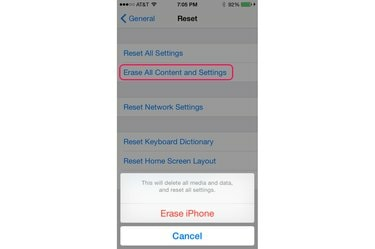
Скиньте налаштування телефону за допомогою програми Налаштування.
Авторство зображення: Зображення надано Apple
Щоб відновити iPhone, коли ви не знаходитесь біля комп’ютера з iTunes, відкрийте програму «Налаштування», торкніться «Загальні», «Скидання», а потім «Стерти весь вміст і налаштування». Натисніть «Стерти iPhone», щоб підтвердити. Щоб використовувати цей метод, ваш телефон має успішно завантажитися — ви не можете скинути iPhone, який застряг у режимі відновлення, без використання iTunes. Вибір «Стерти весь вміст і налаштування» стирає пам’ять вашого телефону, як і відновлення в iTunes, дозволяючи почати з нуля або відновити резервну копію iCloud. Якщо у вас є лише резервна копія iTunes, вам доведеться почекати, поки ви не під’їдете до комп’ютера, щоб налаштувати телефон після скидання.




